ceBox® / WSO® ne sont pas visible dans la console
Aucun WSO, ni cebox®, présent dans la partie "ceBox®" de votre console
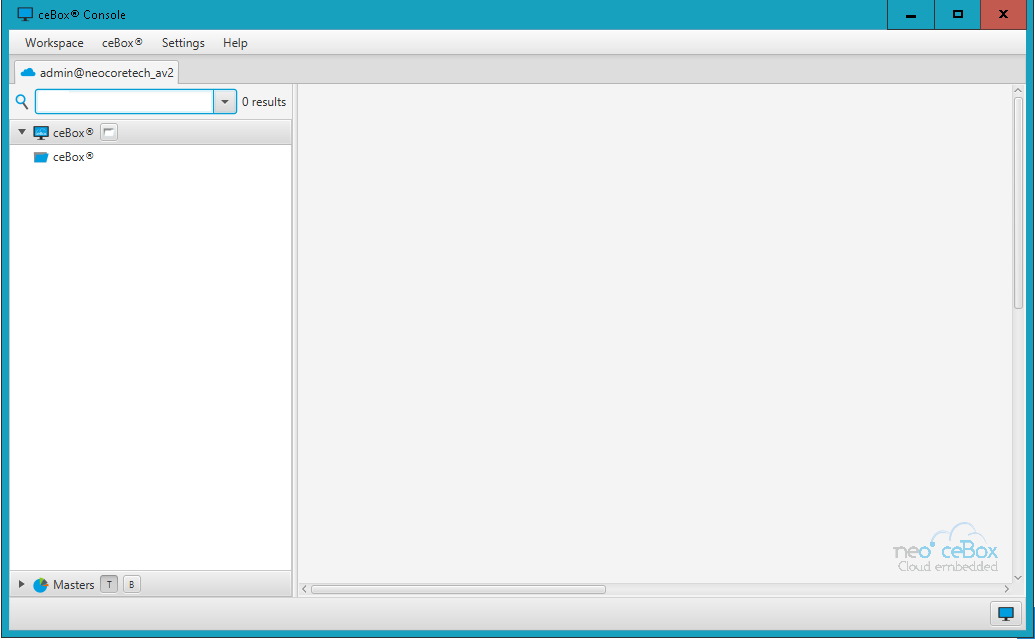
Solutionvérifier les éléments suivants:
-Ouverture des ports Ports UDP / TCP
-Blocage dû au pare feu et / ou à l'antivirus (essayer de les désactiver)
(désactiver)
-Blocage dû au proxy, ajouter le sous réseau des ceBox® dans la liste des exceptions.
-Pour le vérifier si le port 6343 est en écoute:
Cliquer sur "Démarrer", "Exécuter..." puis tapez "cmd" et cliquer sur "OK" pour ouvrir une console DOS.
Dans l'invité de commande Dos, exécuter la commande suivante "netstat -ano" "netstat -ano | findstr "6343"", ceci affichera la liste complète des connexions actives associées à leur PID (Process IDentifier)
-Vérification accès à la page suivante :
https://apigateway1.wisper.cloud:443

netstat -ano | findstr "6343"
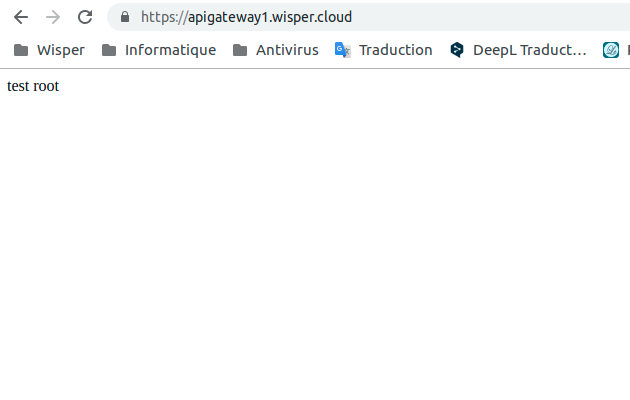
AttentionSi la console vient d'être installée il y a un délai de 20 min pour remonter les premières informations.
Vous avez une ceBox® qui ne remonte pas dans la Console
Solution-Vérifier les Ports UDP TCP
-Vérifier le port switch
-Vérifier le câble réseau
-Changer de prise votre ceBox®
Les ceBox® ne remontent pas instantanément après 7 jours
AttentionIl faut savoir que si vous avez une IP Dynamique sans réservation d'adresse.
Votre IP est susceptible de changer, il faudra alors que votre console s'enregistre de nouveau. Un délai de 20 min sera donc nécessaire pour la remontée des premières informations.
Solution-Faire une réservation d'adresse Mac pour le poste où se trouve la console
Updated about 1 year ago
